Huawei Honor 5C NEM-L22, NEM-L51 Testpoint, Bypass FRP e Huawei ID
Miscellanea / / March 27, 2022
Huawei Honor 5C è stato lanciato come offerta economica dalla società che esaurisce gli schemi con Android 6.0 Marshmallow e successivamente aggiornato ad Android 7.0 Nougat. Il dispositivo è alimentato dal processore Kirin 650. Se sei uno degli utenti Huawei Honor 5C (modello n. NEM-L22, NEM-L51) e vuoi scoprire Test Point per rimuovere il blocco FRP, Huawei ID, User Lock e Firmware Flashing, segui questo articolo.
Qui condivideremo come scoprire Huawei Honor 5C NEM-L22, NEM-L51 Punto di testo accedi alla modalità download (modalità download di emergenza) in modo da poter eseguire più attività di livello avanzato da solo. Fondamentalmente puoi utilizzare questo punto di prova in qualsiasi strumento simile a una scatola come Sigma Key, strumento chiave MRT, UFI, UMT, Medusa. Tutto ciò che serve è sparare a terra il punto d'oro e quindi collegare un cavo USB.
Contenuto della pagina
- Perché abbiamo bisogno di TestPoint?
- Dove trovare il punto di prova in Huawei Honor 5C
- Come rimuovere il blocco FRP Huawei Honor 5C NEM-L22, NEM-L51
- Come rimuovere l'ID Huawei su Huawei Honor 5C NEM-L22, NEM-L51 FRP Lock
Perché abbiamo bisogno di TestPoint?
- Installa il file del firmware su Huawei Honor 5C.
- Puoi rimuovere Huawei ID utilizzando Test Point
- Ripara IMEI e NVRAM usandolo
- Ripristina o sblocca Huawei Honor 5C morto facendo lampeggiare il firmware.
- Blocco FRP o blocco schermo facile da rimuovere
Dove trovare il punto di prova in Huawei Honor 5C
- Innanzitutto, scarica e installa Driver USB Huawei su PC Windows.
- Rimuovi con cura il pannello posteriore del dispositivo Huawei Honor 5C. Cerca di non danneggiare le parti hardware.
- Ora, controlla lo screenshot qui sotto per scoprire i punti di test Huawei Honor 5C.

Come rimuovere il blocco FRP Huawei Honor 5C NEM-L22, NEM-L51
Puoi facilmente usare il Chiavetta EFT, Chiavetta UMT, Strumento Octopus FRP, Strumento chiave MRT, ecc. per rimuovere lo strumento FRP (Factory Reset Protection) e bypassare il blocco dello schermo (motivo/pin/password) da Huawei Honor 5C.
Altrimenti, puoi provare altri strumenti per utilizzare il punto di prova per avviare il telefono in una modalità di download di emergenza rimuovendo la batteria e un breve punto di prova a terra e inserendo un cavo USB.
Quindi, se sei interessato ad avviare il tuo dispositivo Huawei Honor 5C NEM-L22, NEM-L51 nella modalità download per eseguire il flashing del firmware stock, questo articolo è per te. Mentre se desideri installare il software su Huawei Honor 5C NEM-L22, NEM-L51 con bootloader bloccato, dovrai avviarlo in modalità EDL, quindi puoi eseguire il flashing del firmware stock.
Come rimuovere l'ID Huawei su Huawei Honor 5C NEM-L22, NEM-L51 FRP Lock
- Scarica e installa il software SigmaKey sul tuo computer.
- Collega il tuo dispositivo al PC utilizzando un cavo USB in modalità di aggiornamento
- Selezionare la porta seriale come porta adattatore DBA.
- Selezionare il Software Testpoint On Off

- Ora carica il pacchetto firmware scaricato “UPDATE.APP”
- Il software avvierà il processo di lampeggiamento. Attendi qualche secondo o minuto per completare il processo sul tuo Huawei Honor 5C. Non rimuovere il dispositivo.
- Dopo il processo, il dispositivo entrerà in modalità di fabbrica.
- Ora puoi ricollegare il tuo dispositivo rimuovendo e ricollegando il cavo USB.
- Ora sotto la porta seriale, assicurati di selezionare USB (rilevamento automatico)
- Seleziona Autorizza ha Huawei
- Tocca Rimuovi ID Huawei.

- Il processo inizierà a rimuovere la protezione del firmware, chiamata anche blocco FRP.
- Dopo aver rimosso con successo l'ID Huawei, devi impostare il testpoint su OFF. Ciò ripristinerà nuovamente il telefono dalla modalità di fabbrica alla modalità telefono normale.
- Seleziona la porta seriale come USB (rilevamento automatico), Autorizza con il modello del dispositivo, quindi tocca Software Testpoint attivato/disattivato.
- Dopo aver completato il processo, il tuo dispositivo tornerà alla normalità
Questo è tutto, ragazzi. Speriamo che questa guida ti sia stata utile. Per ulteriori domande, puoi commentare di seguito.

![Metodo semplice per eseguire il root di itel L6006 utilizzando Magisk [Non è necessaria la TWRP]](/f/6e2c29faa07db74a335341254a2faf38.jpg?width=288&height=384)
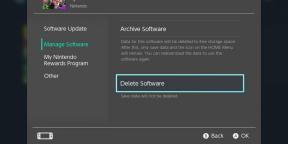
![Come installare Stock ROM su Xgody Mate RS [Firmware Flash File / Unbrick]](/f/0ed69a23720ee61ede865cfe61b5b32e.jpg?width=288&height=384)